آموزش نصب نرم افزار فروشگاهی دشت
سی دی بسته نرم افزار را در سیستم قرار دهید:
- وارد محتوای سی دی شوید.
- بر روی فایل autorun کلیک راست کنید.
- گزینه run as administrator را انتخاب نمایید.
- صفحه شروع نصب نرم افزار دشت برای شما نمایش داده میشود.
- برای روی گزینه شروه کلیک کنید.
- تیک پذیرش رابزنید.
- برای روی گزینه ادامه نصب کلیک کنید.
- در این صفحه منتظر بمانید تا دشت پیش نیاز های خود را نصب کند.
- سرعت نصب پیشنیاز ها به قدرت سیستم شما وابسته است و ممکن است تا 1 ساعت طول بکشد.
- بعد از نصب پیش نیازها وارد صفحه جدید میشوید.
- در این بخش آدرس نصب اپلیکشن و آدرس نصب دیتا را شخص نمایید.
توصیه ما این است که مسیر نصب نرم افزار را در درایوی به غیر از درایو C نصب نمایید.
- بعد از مشخص کردن مسیر نصب برنامه…
- یک نام برای فروشگاه خود انتخاب نمایید.
- گزینه بعدی را بزنید.
- حال صبر کنید تا برنامه دشت نصب شود.
- این مرحله ممکن است چند دقیقه طول بکشد.
- بعد از پایان نصب گزینه خروج را انتخاب نمایید.
- این مرحله به پایان رسید.
سی دی قفل نرم افزار را در سیستم قرار دهید:
- وارد محتوایات سی دی قفل نرم افزاری شوید.
- 2 فایل با پسوند های .dat و .license وجود دارد
- این 2 فایل را کپی کنید.
- حال وارد مسیر نصب نرم افزار دشت شوید.
- این 2 فایل را در این مسیر قرار دهید.
- این مرحله به پایان رسید.
دریافت کد فعال سازی:
- در پکیج نرم افزار دشت یک عدد کاغذ حاوی یوزرنیم و پسوورد قرار دارد.
- وارد باشگاه مشتریان سپیدار شوید.
- یوزرنیم و پسورد خود را بزنید.
- در گزینه های بالای صفحه گزینه دریافت کد فعالسازی را بزنید.
- کدد عددی را کپی کنید.
- این مرحله به اتمام رسید.
ورود به نرم افزار دشت:
- بر روی آیکون نرم افزار دشت در دسکتاپ کلیک کنید.
- در صفحه ورود به سیستم نام کاربری admin و پسوورد را خالی بگذارید.
- پزینه تایید را بزنید.
- فرم کد فعالسازی برای شما نمایش داده میشود.
- کئ فعالسازی دریافتی خود از کلاب مشتریان سپیدار را وارد نمایید.
- لازم به ذکر است این کد فقط برای اولین بار نیاز به وارد شدن دارد.
- نرم افزار دشت برای شما با موفقیت اجرا شد.
- این مرحله به اتمام رسید.
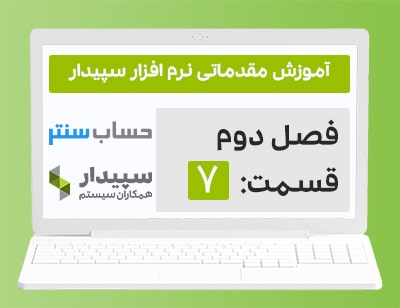

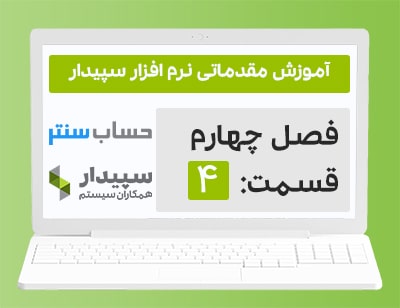
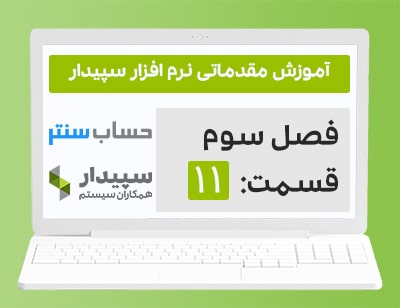

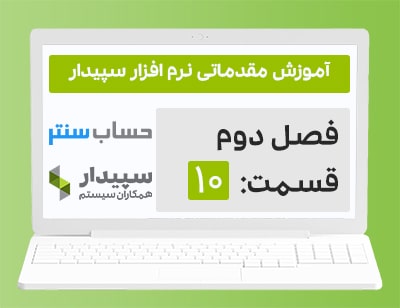
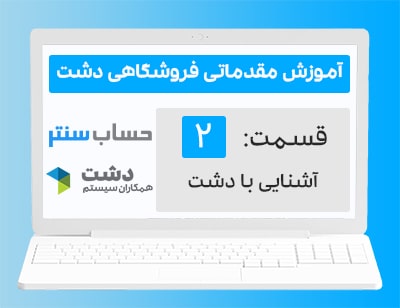
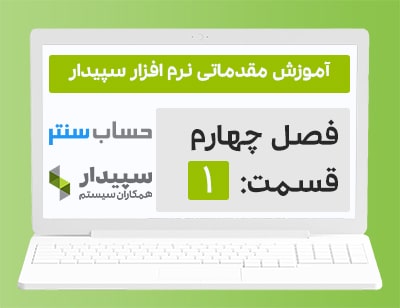
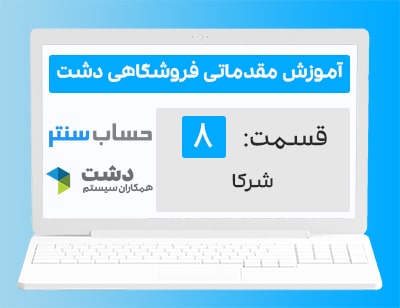

30 دیدگاه. ارسال دیدگاه جدید
سلام وقت بخیر من تو بستن دوره مالی به مشکل برخوردم با پشتیبانی تماس گرفتم ومتصل شدن به سیستمم گفتن که دیتای برنامه ویروسی شده وازمن خواستن که آخرین بک آپ وشماره قفل براشون ایمیل کنم وکنم این کارو انجام دادم ولی خبری نشده میخوام بدونم مشکلم حل میشه الان چند روز هست درگیر اینم ممنون میشم راهنمایی کنین
سلام فاطمه عزیز
لطفا با شماره 02181022444 تماس بگیرید.
سلام ببخشین من ب مرحله کنترل ارتباط میرسه تیک سبز نمی خوره
مشکل کارکجاست؟
سلام وقت بخير
من برنامه رو نصب كردم در اخر كه ايكن برنامه رو باز ميكنم و سي دي قفل رو ميذارم سي دي خالي تشخيص داده ميشه بايد چكار كنم؟
دي وي دي رام اپديت هست
سلام سحر عزیز
سی دی رو روی یک سیستم دیگر هم امتحان کنین اگر بازهم خالی نمایش داد سی دی خراب هست و با نماینده ای که خریداری کردین تماس بگیرین ، البته فایل قفل رو میتونین ازطریق باشگاه مشتریان دانلود کنید
سپاس از همراهی شما
سلام
آیا دشت رو فقط بر روی SQL با Instance نام sepidar می توان راه اندازی و نصب کرد، یا امکان این هم هست که بر روی سروری که sql با نام پیشفرض “.” هم هست راه اندازی کرد؟
سپاس
سلام کاربر گرامی
دشت و سپیدار فقط بر روی اینستنس “sepidar” قابل نصب هستند.
سپاس از همراهی شما
سلام برای من خطای font می زنه
سلام محسن عزیز
با شماره 02181022444 تماس بگیرید و از پشتیبان بخواهید فونت های مورد نیاز دشت را برای شما نصب کنند.
سپاس از همراهی شما
خدا قوت
بسیار سپاسگزارم از زحماتی که میکشید و آموزشهایی که ارائه میدهید
سلام مجید عزیز
سپاس از لطف و همراهی شما
با سلام و خسته نباشید
ویدیو ها چرا صدا ندارن ؟
سلام من نسخه پایه خریدم برای نصب الان ۴۰ دقیقه هست روی گزینه(حداقل نیازمندی ها ) گیر کرده مشکل کجاست….؟
سلام حسین عزیز
برای رفع مشکلات نصب لطفا در ساعات ۸ صبح تا ۵ عصر با شماره پشتیبانی ۰۲۱۸۱۰۲۲۴۴۴ تماس بگیرید، همکاران در پشتیبانی مشکل شما را برطرف میکنند.
سلام . روزتون بخیر . توضیحاتتون عالیه
فقط در زمان نصب سیستم دشت دو آیتم سرور و کلاینت داریم که برای نصب سرور آیتم ارتباط با بانک اطلاعاتی را تایید نمیکنه برام و امکان نصب برام فراهم نمیشه. کمی صفحه من متفاوته با ویدئویی که شما زحمتش را کشیدید. من نرم افزار سپیدار هم داشتم روی سیستمم. حالا سپیدار هم روی برنامه دابل کلیک میکنم برام باز نمیکنه متاسفانه . شدیداً منتظر راهنمایی شما بزرگوار هستم .
سلام الهام عزیز
اگر در نصب نرم افزار دشت به مشکل خوردید این خدمات توسط مجموعه ما ارائه میشود؛ میتوانید با شماره 02188800150 تماس بگیرید.
سپاس از همراهی شما
قسمت اول نرم افزار دشت رو دیدم و باید بگم عالی بود.
سلام فاطیما عزیز
سپاس از حسن نظر و همراهی شما
نام شرکت غیر فعال هر چه طور فعال کنم ک وارد کنم
سلام کاربر گرامی
نصب شما به درستی انجام نشده است؛ در صورت تمایل به انجام خدمات نصب توسط ما، با شماره تلفن 02188800150 تماس بگیرید.
سپاس از همراهی شما
سلام من نرم افزار دشت رو گرفتم ولی نسخه فرق داره با آموزش شما باید چکار کنم
سلام کاربر گرامی
نرم افزار دشت به مرور آپدیت میشود و تغییراتی در آن صورت میگیرد، ویدیو های آموزشی که مشاهده میکنید مربوط به نسخه کمی قدیمیتر دشت هستند؛ اما همچنان کاربردی هستند و در اصل نرم افزار تغییراتی ایجاد نشده است.
سپاس از همراهی شما
سلام و وقت بخیر
این ویدئوها قابلیت دانلود ندارن؟
سلام کاربر گرامی
خیر، قابلیت دانلود فعلا ندارند.
سلام ممنون از آموزش خوبتون .
یک سوال متاسفانه با اینکه من در فروشگاه یک pos فروشگاهی بیشتر ندارم چند سال پیش که نرم افزار را خریداری کردم نرم افزار تحت شبکه برای من نصب کردن و حالا که مشکل پیدا کرده و می خواهم دوباره نرم افزار را نصب کنم نمی دانم چگونه نسخه تحت شبکه را روی یک کامپیوتر نصب کنم . ممنون میشوم راهنمایی بفرمایید .
سلام کاربر گرامی
میتوانید با ما تماس بگیرید؛ نصب سیستم را براتون انجام میدیم.
سپاس از همراهی شما
سلام مجدد
من نرم افزار را کامل uninstall کردم و نرم افزار را دوباره از روی فیلم شما نصب کردم فقط مشکلم این هست که در صفحه آخر نصب برنامه دکمه خروج موجود نیست و باید مسیر فایل بروزرسانی را بدهم که مسیر فایل ۳،۰،۷ بروزرسانی جدید شرکت را معرفی کردم و دکمه بروزرسانی را زدم ، کامل انجام شد و دکمه خروج آمد که با زدنش از نصب خارج شدم و لایسنس و قفل نرم افزاری را هم کپی کردم و قفل سخت افزاری را هم جاگذاری کردم ولی متاسفانه بعداز اجرا در صفحه ورود نرم افزار محل اسم شرکت یا نام فروشگاه خالی است و می گوید شرکت را انتخاب کنید .
اگر لطف کنید راهنمایی بفرمایید تا مشکلم حل بشود .
سلام کاربر گرامی
نصب شما اشتباه انجام شده است؛ نیاز هست سیستم شما توسظ کارشناس نصب بررسی و نرم افزار مجدد نصب شود.
سپاس از همراهی شما
مرحله اول خیلی اسون بود ..ممنون از توضیحات زیباتون
سلام حامد عزیز
ممنون بابت نظرتون.